故障位置¶
在 Odoo 中,质量控制点*(QCPs)用于创建 *质量检查,当它们被包含在某些操作中时,会提示员工确认产品的质量。通过在 QCP 上设置一个或多个 故障位置,可以将未能通过其创建的质量检查的产品发送到指定的位置之一。
配置¶
要使用故障位置,必须在“库存”应用的设置中启用“存储位置”设置。此设置允许在仓库内创建子位置,包括故障位置。
要启用“存储位置”设置,请导航至:,并在 仓库 标题下勾选 存储位置 对应的复选框。然后,点击 保存。
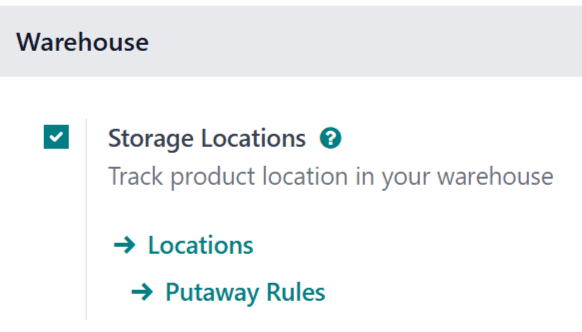
重要
故障位置在用于配置为*可存储产品*的产品时最为有效。这是因为库存数量仅针对*可存储产品*进行跟踪,而*消耗性产品*则不进行精确的数量跟踪。
可以为消耗性产品创建质量检查,如果产品通过检查失败,这些产品可以被发送到故障位置。然而,Odoo 不会跟踪存储在故障位置的消耗性产品的精确数量。
要将产品配置为可存储产品,请导航至:,并选择一个产品。在 通用信息 选项卡中的 产品类型 字段中,确保从下拉菜单中选择了 可存储产品。
将失败位置添加到QCP¶
要向一个 QCP 添加故障位置,请导航至 。从列表中选择一个现有的 QCP,或通过点击 新建 创建一个新的。
注解
以下说明仅详细介绍了向 QCP 添加故障位置所需的配置设置。有关 QCP 的完整概述以及在配置它们时所有可用选项的详情,请参阅关于 质量控制点 的文档。
在 QCP 表单的 控制周期 字段中,选择 数量 选项。这样会在表单上显示一个 故障位置 字段。此字段仅在选择 数量 选项时可用。
在 故障库位 字段中,从下拉菜单中选择一个或多个库位。要创建一个新的库位,请在字段中输入所需的库位名称,然后从下拉菜单中选择 创建 “[名称]”。
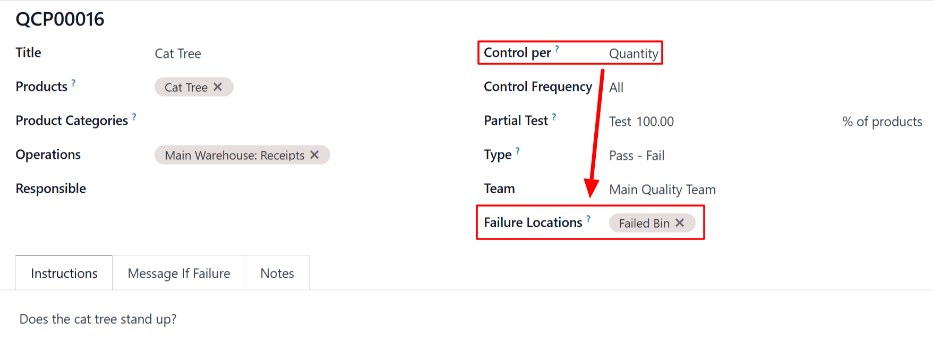
将产品发送至故障地点¶
一旦一个 QCP 已配置了一个或多个故障位置,由 QCP 创建的检查失败的产品可以被引导至其中一个位置。
为此,打开一个由配置了故障位置的 QCP 创建的质量检查订单。例如,导航至 ,并选择一个收货单。
在所选订单的顶部,点击 质量检查 按钮以打开一个弹出窗口,在该窗口中可以进行质量检查。在弹出窗口的底部,点击 失败 按钮以使质量检查失败,这将打开一个标题为 [产品] 的质量检查失败 的第二个弹出窗口。
在 失败数量 字段中,输入未通过质量检查的产品数量。在 失败位置 字段中,选择应发送失败数量的位置。然后点击弹出窗口底部的 确认 以关闭窗口。
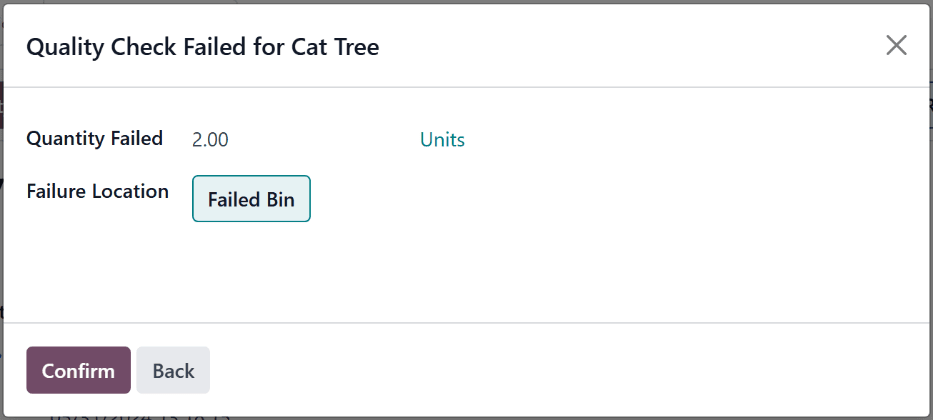
最后,在订单上点击页面顶部的 验证 按钮。这样操作将确认通过质量检查的产品被发送到正常存储库位,而未通过质量检查的产品被发送到故障库位。
查看库存失败位置¶
要查看存储在故障位置的产品数量,请导航至:。从列表中选择一个故障位置。然后,点击该位置页面上的 当前库存 智能按钮。
故障位置的页面列出了该位置内存储的所有产品,以及每种产品的数量。